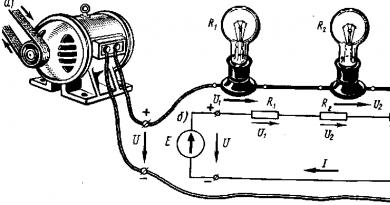Mikrotik-perusasetukset aloittelijoille. RB2011UiAS-RM:n soveltamisala
Toissapäivänä saimme testattavaksi Mikrotikilta yhden edullisimmista telineeseen asennetuista reitittimistä, malli RB2011UiAS-RM. Yleisesti ottaen RB2011-sarjan laitteet ovat hyvin samankaltaisia keskenään, joten sinun tulee oppia erottamaan ne toisistaan.
Ensinnäkin niitä on yksinkertaistetut muutokset– RB2011iL-IN, RB2011iL-RM ja RB2011iLS-IN. Näissä versioissa on vähemmän RAM-muistia (128 megatavusta 64 megatavuun), lisenssitasoa (taso 4 tason 5 sijaan) eikä niissä ole LCD-näyttöä. RB2011iL-IN – työpöydän muunnos. Pöytäversio on helppo tunnistaa etupaneelin väristä - se on punainen. Tämän version lisäksi voit ostaa erityisen seinätelineen (muuten, erittäin kätevä). RB2011iL-RM on telineeseen asennettava versio, jolle sarja sisältää telinekiinnityksen. RB2011iLS-IN – versio SFP-paikalla.
Vakioversiot saatavana myös sekä työpöytä- että telineeseen asennettavana versiona: RB2011UiAS-IN, RB2011UiAS-RM ja RB2011UiAS-2HnD-IN.
RB2011UiAS-IN- ja RB2011UiAS-RM-mallit ovat olennaisesti identtisiä - ne ovat pöytätietokone- ja telineversiot, vastaavasti. Ero on LCD-näytön asennuspaikassa. RB2011UiAS-2HnD-IN – pöytäkoneversio langattomalla Wi-Fi-moduulilla. Kehittäjät eivät lisänneet langatonta moduulia telineversioon, koska tässä ei ole järkeä, ainoa poikkeus olisi vaihtoehto etäantenneilla.
Kaikilla näillä laitteilla on yhteistä käytetyn prosessorin malli, nimittäin Atheros AR9334. On kuitenkin oikeampaa kutsua sitä SoC-siruksi, koska siru on kokonainen järjestelmä, jossa on runsaasti ominaisuuksia, toimintoja ja moduuleja.


Muuten, piirilevy on kaikissa malleissa sama ja siihen juotetaan mallista riippuen eri määrä komponentteja.

AR9334 varustettu MIPS prosessori 74KC, koko RB2011-linjalla sen kellotaajuus on 600 MHz, mikä on hieman korkeampi kuin vertailutaajuus 533 MHz. Tästä ei tarvitse huolehtia, siru tuntuu hyvältä tällä taajuudella, näytteestä riippuen se voidaan jopa ylikellottaa 700-750 MHz:iin. Emme suosittele liiallista ylikellotusta, on parempi ostaa heti tehokkaampi laitteisto.
Juuri alla se sisältää RB2011:n lohkokaavio:

Mikrotik RB2011UiAS-RM, kuten kaikki RB2011-mallit, muistuttavat hyvin Mikrotik CRS (Cloud Router Switch) -hybridejä. Itse sirussa on sisäänrakennettu laitteistokytkin AR8227 5 portille, kukin 100 Mbit, mikä ei selvästikään riitä edes edistyneelle kotireitittimelle, sekä nopeudella että määrällä.

Siksi kehittäjät päättivät käyttää ylimääräistä gigabitin kytkintä korkean suorituskyvyn kytkintä varten AR8327, joista 5 fyysistä rajapintaa palvelevat portteja 1-5.


Atheros AR8327:ssä on 2 lisäliitäntää - ensimmäistä käytetään SFP-paikkaan, toista kommunikointiin prosessorin kanssa. Meillä on siis hybridi, jossa on 5 gigabitin porttia ja 5 Fast Ethernetiä.

Voisi tietysti ottaa 2 kpl AR8327-kytkintä, mutta silloin tarvittaisiin tehokkaampi prosessori, mikä epäilemättä vaikuttaa lopulliseen hintaan - kaikki tämä on saatavilla vanhemmissa malleissa RB1100AH ja RB1100AHx2.
128 Mt RAM-muistia on varattu prosessorin tarpeisiin, minkä pitäisi riittää useimpiin tehtäviin, tässä todennäköisesti törmäät keskusprosessorin suorituskykyyn. Sisäänrakennetun flash-muistin tilavuus on vakiona 128 Mt.
Täsmälleen samaa sirua, Atheros AR9334 ja 128 Mt RAM-muistia, käyttää melko suosittu TP-Link TL-WDR3600 -reititinmalli, vaikkakin yhdessä AR8327N:n kanssa (muunnos hardware NAT:lla). Tietenkin tähän kaikki yhtäläisyydet päättyvät, koska RB2011UiAS-RM:ssä on enemmän rajapintoja ja se käyttää omaa RouterOS:ää tason 5 lisenssillä.


Laitteen runko ei narise, mutta sen laadussa on valituksia käytetyn metallin paksuuden suhteen. USB-portin voitiin myös juottaa täysimittaiseksi - tilaa riitti. Voit liittää 3G-modeemin, mutta saako se kiinni verkon rautakaappiin?
Kotelon sisällä on niin paljon vapaata tilaa, että voit helposti sijoittaa siihen virtalähteen, vaikka joudut tekemään vähän työtä juotosraudalla. Harmi, että Mikrotik ei tehnyt tätä puolestamme, se olisi ollut erittäin hyödyllinen RM-versiolle.
Tästä on plussa - sisäiset komponentit eivät ylikuumene, mikä on erittäin tärkeää telineen sijoittamisen kannalta.
Routerboard-verkkosivustolle julkaistujen virallisten tietojen perusteella paketin suurin suorituskyky on 270 kpps siltatilassa ja 227 kpps reititystilassa. Puhumme tietysti 64 tavun paketeista. Suurin suoritusnopeus suuria paketteja vaihdettaessa on 1480 Mbit/s.

Todellisissa testeissä, kun käytät L2TP 128-bittistä MPPE + IPSec 128-bittisellä AES-salauksella, sinun ei pitäisi odottaa ilmiömäistä suorituskykyä - meillä ei ole laitteistosalausta, ja prosessori on varustettu vain yhdellä laskentaytimellä, jonka taajuus on 600 MHz. .
Kaikesta tästä huolimatta Mikrotik RB2011UiAS-RM osoittautui varsin toimivaksi, pääasiassa 11 verkkoliitännän vuoksi, joista yksi mahdollistaa optiikan yhdistämisen, sekä RouterOS:n, jonka avulla voit määrittää järjestelmän joustavasti.
Salaus ei ole kaukana tärkeimmistä parametreista valittaessa reititintä toimistoon. Paljon tärkeämpiä parametreja ovat toimivuus ja yleinen suorituskyky. Toiminnallisuudella täällä kaikki on kunnossa. Suorituskyky on varsin riittävä pienen toimiston tarpeisiin, jossa on 20-50 laitetta, jotka tarvitsevat pääsyn Internetiin.
RB850x2:n odotetaan ilmestyvän markkinoille lähitulevaisuudessa, jolla on parempi suorituskyky samaan hintaan. Tällä kertaa kehittäjän oli kuitenkin tehtävä kompromissi hinnan alentamiseksi. Tämä kompromissi oli rajapintojen määrä. Jos liitäntöjen määrällä on väliä, kannattaa odottaa päivitettyä RB3011:tä tehokkaammalla prosessorilla. Toimituksia odotetaan lähitulevaisuudessa, vaikka ilmoitettu hintalappu on 30 % korkeampi kuin RB2011.
Mikrotik RB2011UiAS-RM tulee erinomaisesti korvaamaan kodin, vaikkakin korkean suorituskyvyn kotireitittimiä, joita käytetään laajalti ukrainalaisten yritysten toimistoissa.
Kiitämme Lanmarket.ua:ta toimitetusta laitteesta.
Videokurssi "MikroTik-laitteiden asennus" (analoginen MTCNA:lle)
Opitko työskentelemään MikroTikin kanssa? Suosittelen videokurssia "". Kurssi kattaa kaikki MTCNA:n virallisen opetussuunnitelman aiheet ja paljon lisämateriaalia. Kurssi yhdistää teoreettisen osan ja käytännön - reitittimen asettamisen teknisten vaatimusten mukaisesti. Kurssin tehtävien konsultointia johtaa sen kirjoittaja Dmitri Skoromnov. Soveltuu MikroTik-laitteiden ensiesittelyyn ja kokeneiden asiantuntijoiden tiedon systematisointiin.
RB2011 on sarja monipuolisia, moniporttisia laitteita, jotka on suunniteltu sisäkäyttöön ja joita on saatavana erilaisissa kotelokokoonpanoissa.
RB2011-sarja on rakennettu RouterOS:lle, täydelliselle reitityskäyttöjärjestelmälle, jota on jatkuvasti paranneltu 15 vuoden ajan.
Dynaaminen reititys, hotspot, palomuuri, MPLS, VPN, parannettu palvelun laatu, kuormituksen tasapainotus ja linkkien yhdistäminen, asetusten välitön sovellus ja reaaliaikainen valvonta ovat vain joitain RB2011-sarjan ominaisuuksia.
Mikrotik RouterBOARD 2011UiAS-2HnD-IN tarjoaa eniten vaihtoehtoja kaikista reitittimistämme. Se toimii uudella Atheros 600MHz 74K MIPS -prosessorilla, siinä on 128 Mt RAM-muistia, 5 Gigabit Ethernet -porttia, 5 Fast Ethernet -porttia ja SFP-liitin (SFP-moduulit eivät sisälly pakkaukseen!). Lisäksi se on 1000 mW 2,4 GHz (2191-2732 MHz maasta riippuen) langaton tukiasema 802.11b/g/n-standardille.
Reititin on varustettu RJ45-konsoliportilla, microUSB-portilla ja RouterOS L5 -lisenssillä, virtalähteellä varustetulla pöytäkotelolla, kahdella 4dBi-omnisuuntaisella antennilla ja LCD-näytöllä.
Asennussarja on saatavana valinnaisena lisävarusteena (tuotekoodi RBWMK).
Laitteet:
Reititin pöytäkoneen metallikotelossa
Kosketus LCD-näyttö
Virtalähde pistokkeella 24V 0,8A, johto 2 metriä
Sovitin USB-A:sta microUSB-B:hen 15 cm.
2 sisäänrakennettua 4dBi antennia
Liitännät:
- 1 SFP-liitin, joka tukee 10/100/1000 Mbps, 1,25 Gbps moduuleja
- 5 Ethernet 10/100
- 5 Gigabit Ethernet 10/100/1000
- 1 microUSB (virralla) asemien, sovittimien (sarja-, ethernet), 3G- ja 4G-modeemien, langattomien sovittimien liittämistä varten
- 1 sarjaportti RJ45
Esitys:
- 90 tuhatta pakettia sekunnissa vakiolähetys
- 300 tuhatta pakettia sekunnissa FastPath-edelleenlähetys (kaikkien porttien nopeus)
- Jopa 1,5 Gbit/s nopeus
Ohjaus:
- Konsoli (SSH, Telnet, MAC Telnet)
- Winbox
- WebFig
Testitulokset
| RB2011UiAS-2HnD-IN (600Mhz) | 100M ja 1G portin testi | RouterOS | |||||
| tila | Kokoonpano | 64 tavua | 512 tavua | 1518 tavua | |||
| kpps | Mbps | kpps | Mbps | kpps | Mbps | ||
| Verkkosilta | Ei mitään (ei suodatussääntöjä) | 269.6 | 176.9 | 232.0 | 983.7 | 122.0 | 1,499.1 |
| Verkkosilta | 25 suodatussääntöä | 87.6 | 57.5 | 86.0 | 364.6 | 83.6 | 1,027.3 |
| Reititys | Ei mitään (ei suodatussääntöjä) | 226.9 | 148.8 | 210.0 | 890.4 | 122.0 | 1,499.1 |
| Reititys | 25 yksinkertaista jonoa | 106.6 | 69.9 | 103.9 | 440.5 | 100.5 | 1,234.9 |
| Reititys | 25 IP-suodatussääntöä | 60.5 | 39.7 | 59.6 | 252.7 | 56.8 | 698.0 |
1. Kaikki testit suoritettiin käyttämällä Xena Networksin erikoislaitteita (XenaBay) RFC 2544:n (Xena 2544) mukaisesti.
2. Suurin suoritusnopeus määritetään toisella yrityksellä 30 sekunnin kuluttua tai enemmän, sallittu virhe on 0,1 % 64, 512, 1518 tavun paketeille
3. Kursiivilla merkityt arvot osoittavat, että suurin suoritusteho ei saavutettu prosessorin maksimaalisen suorituskyvyn, vaan liitäntäkortin maksimaalisen suorituskyvyn vuoksi.
4. Testitulokset osoittavat laitteen maksimaalisen suorituskyvyn ja ne saavutetaan käyttämällä mainittuja laitteisto- ja ohjelmistokokoonpanoja. Erilaiset kokoonpanot johtavat todennäköisesti huonompiin tuloksiin.
Langattoman verkon tekniset tiedot
| 2,4 GHz | ||
|---|---|---|
| TX | RX | |
| 1 Mbit/s | 30 | -96 |
| 11 Mbps | 28 | -80 |
| 6 Mbps | 30 | -96 |
| 54 Mbps | 27 | -80 |
| MCS0 | 30 | -92 |
| MCS7 | 25 | -73 |
Kehittäjän verkkosivuilla:
Venäjän markkinoiden teknologisesti edistyneimpiä ja tuottavimpia WiFi-reitittimiä ovat MikroTik-brändillä valmistetut laitteet. Suosituimpia muunnelmia vastaavantyyppisiin reitittimiin kuuluvat tuotteet, kuten RB2011UAS, RB951G ja RB951Ui. Mitkä ovat kunkin niistä erityispiirteet? Miten WiFi on määritetty näissä laitteissa?
RB2011-reitittimen asennuksen ominaisuudet
Tutkitaan kuinka työskentelet MikroTik RB2011UAS-2HnD-IN -reitittimen kanssa. Tässä laitteessa on useiden muiden ongelmien alustava ratkaisu ottaen huomioon jotkin sen ominaisuudet.
Ensinnäkin on huomioitava, että laite käyttää edistyksellistä Ether1-liitäntää pääporttina LAN-yhteyden muodostamisessa, mikä mahdollistaa tiedonsiirron 100 Mbit/s nopeudella. Samoihin tarkoituksiin voit käyttää rajapintoja Ether2:sta Ether5:een. Myös muiden porttien toiminnoilla on omat ominaisuutensa. Siten Ether10:tä voidaan käyttää isäntänä, kun reititin yhdistetään suoraan Internetiin. Asiantuntijat suosittelevat Ether9-liitännän käyttöä varmuuskopiona.

Ottaen huomioon mainitut ominaisuudet, kyseinen laite konfiguroidaan. Tutkitaan sen keskeisiä vaiheita. Ensinnäkin sinun tulee kiinnittää huomiota mahdollisuuteen päivittää laitteen laiteohjelmisto.
Reitittimen asennus: laiteohjelmiston päivitys
Tehtävänämme on siis päivittää MikroTik RB2011UAS 2HnD-In -laitteen ohjelmisto. Asiantuntijoiden mukaan WiFin määrittäminen tähän laitteeseen ja langattoman moduulin oikean toiminnan varmistaminen edellyttää nykyaikaisen laiteohjelmiston läsnäoloa siinä.
Jotta reitittimeen voidaan asentaa sopiva ohjelmisto, se on ladattava valmistajan viralliselta verkkosivustolta. Sitten yhdistämme laitteen tietokoneeseen. PC-verkkokorttiin johtava johto kannattaa liittää Ether5-liitäntään.

Avaa sitten tietokoneesi selain ja kirjoita IP-osoite riville. On syytä huomata, että reitittimen IP-osoite ei välttämättä ole samanlainen kuin monien muiden samankaltaisten laitteiden tyypillinen osoite. Se voi näyttää esimerkiksi 192.168.1.10.
Jos haluat jatkaa työskentelyä reitittimen kanssa, asiantuntijat suosittelevat Winbox-ohjelman lataamista tietokoneellesi. Sinun on suljettava selain, käynnistettävä se ja syötettävä sitten sama IP-osoite kuin yllä olevaan osoitekenttään. Kirjoita seuraavaksi kirjautumisen järjestelmänvalvoja. Salasanakenttä on jätettävä tyhjäksi. Ohjelma kysyy sitten, tallennetaanko asetukset. Sinun on valittava Poista-vaihtoehto. Sulje sen jälkeen ohjelma ja liitä tietokone uudelleen Ether1-liitäntään. Tarkastelemamme toiminto aiheuttaa sen, että reititintä ei enää tunnisteta sen IP-osoitteen perusteella, joten sen asetuksiin pääsemiseksi sinun on käytettävä laitteen mac-osoitetta.

Näihin tarkoituksiin voit käyttää uudelleen Winboxia. Siinä sinun on käytettävä käyttöliittymää MikroTik-laitteen mac-osoitteen näyttämiseen. WiFin määrittäminen on toimenpide, joka on suositeltavaa suorittaa päivitetyllä laiteohjelmistolla, joten siirrytään oikean ohjelmiston asennuksen viimeiseen vaiheeseen. Vie hiiri laitteen mac-osoitteen päälle ja napsauta sitten Yhdistä. Heti kun ohjelma muodostaa yhteyden reitittimeen, sinun on löydettävä aiemmin ladattu laiteohjelmisto ja siirrettävä se Winbox-ikkuna-alueelle. Välittömästi tämän jälkeen ohjelmistoa aletaan asentaa laitteeseen. Heti kun tämä prosessi on valmis, sinun on valittava Järjestelmä-valikosta kohta ja napsauta sitten Käynnistä uudelleen. Laite alkaa käynnistyä uudelleen, ja tämä voi kestää melko kauan - noin 5 minuuttia. On erittäin epätoivottavaa sammuttaa virtaa, kunnes laite käynnistyy.
MikroTik sisältää myös laitteen käynnistysmoduulin päivityksen. Voit tehdä tämän siirtymällä Routerboard-alueelle ja napsauttamalla Päivitä. Tämän jälkeen sinun on käynnistettävä reititin uudelleen.
Laitteen ohjelmisto on päivitetty, seuraava tehtävä on konfiguroida laitteen sisäinen osoite oikein.
Sisäisen osoitteen määrittäminen
Winbox-ohjelma auttaa meitä jälleen ratkaisemaan käsiteltävän ongelman. Sinun on kirjauduttava sisään käyttämällä laitteen mac-osoitetta. Nyt sinun pitäisi yhdistää liitännät 1 - 5 yhdeksi kytkimeksi ja portti 1 on nimettävä isäntäksi. Sitä voidaan kutsua LAN1-Masteriksi. Avaa sitten liitännän 2 asetukset ja määritä arvo LAN1-Master kohdassa Master Port. Samanlaiset toimenpiteet tulisi suorittaa porteille 3–5. Tämän seurauksena muodostuu yksi laitekytkin.
Käyttäen samanlaista järjestelmää, sinun tulee määrittää portit DMZ:lle, joka tässä tapauksessa vastaa liitäntöjä Ether6-Ether8. Seuraava tehtävä on aktivoida MikroTik WiFi Bridgen toimintaan tarvittava. Bridge-liitännän määrittäminen on välttämätöntä, jotta LAN-kytkin voi kommunikoida WiFi-moduulin kanssa.
Seuraava tehtävä on määrittää reitittimen LAN-osoite. Se voi olla sama kuin edellä. Seuraavaksi sinun tulee asettaa oikeat asetukset DNS-palvelimen osoitteeseen. Vastaaviin rajapintoihin syötetyt tiedot voidaan joutua pyytämään palveluntarjoajalta.
Mistä muusta laitteeseen asennetun MikroTik WiFin toimivuus riippuu? DHCP-palvelimen asentaminen on tärkein edellytys vastaavan moduulin oikealle toiminnalle. Heti kun tämä on tehty, sinun on suljettava Winbox, irrotettava verkkokaapeli tietokoneesta ja asetettava se välittömästi takaisin. Sitten sinun on tarkistettava LAN-yhteyden toimivuus. Tätä varten sinun on yritettävä muodostaa yhteys reitittimeen meille tuntemallamme IP-osoitteella.
Jos kaikki toimii, siirrymme MikroTik-reitittimen kanssa työskentelyn seuraavaan vaiheeseen. WiFin hienosäätö on tehtävä, joka meidän on nyt ratkaistava.
WiFi-moduulin asetukset
Tässä vaiheessa käytämme jälleen Winbox-ohjelmaa. Käynnistämme sen ja valitsemme sen käyttöliittymässä Langaton-vaihtoehdon. Kaksoisnapsauta tämän jälkeen WLAN1-kohdetta. Sitten sinun on valittava Lisäasetukset-vaihtoehto ja Langaton-välilehti. Tämän jälkeen sinun on syötettävä oikeat arvot avautuvaan asetusikkunaan. Tässä tapauksessa on suositeltavaa pyytää niitä pätevältä asiantuntijalta. On mahdollista, että ne voidaan saada palveluntarjoajalta.
Kun tarvittavat asetukset on määritetty edellisellä välilehdellä, sinun tulee valita HT-vaihtoehto. Vastaavassa käyttöliittymässä saattaa olla tarpeen säätää useita parametreja: jälleen kerran on suositeltavaa kysyä asiantuntijalta, onko tämä tarpeen. Jos käy ilmi, että vastaavaan välilehteen ei vaadita muutoksia (tai jos nämä parametrit on asetettu suositusten mukaisesti), voit siirtyä seuraavaan käyttöliittymään - Suojaus.
Siinä sinun tulee valita oletusasetus ja määrittää sitten tietojen salausmalli. On suositeltavaa valita WPA PSK -vaihtoehto. Sinun on myös syötettävä WiFi-salasanasi tähän käyttöliittymään. Voiko MikroTikissa määritettyä WiFi-yhteyttä pitää riittävän turvallisena? Reitittimen asettaminen turvallisuuden kannalta vastaa yleensä niitä järjestelmiä, joita tavallisesti käytetään nykyaikaisessa langattomassa viestinnässä. Valittu salausstandardi on yksi turvallisimmista. Tärkeää on tietysti myös valita riittävän monimutkainen salasana WiFille.
Käyttäjän pyynnöstä laitteen turvallisuutta voidaan parantaa entisestään. Mietitään kuinka.
Reitittimen lisäsuojaus
On suositeltavaa määrittää asetukset, jotka tarjoavat lisäturvaa reitittimelle, ennen kuin käytät Internetiä kyseisellä laitteella. Tässä tapauksessa sinun on ensin poistettava käytöstä useita palveluita, joiden aktivointi ei ole välttämätöntä reitittimen toiminnan kannalta ja ei ole turvallisuuden kannalta toivottavaa.
Puhumme vaihtoehdoista, kuten FTP-yhteydet, Telnet ja WWW. Sinun on myös sallittava verkkopyynnöt reitittimelle vain lähiverkosta. Eli verkonvalvojan tietokoneen IP-osoitteella tai mistä tahansa vastaavaan lähiverkkoon kuuluvasta tietokoneesta. Harkittavan ongelman ratkaisemiseksi on jälleen käytettävä Winbox-ohjelmassa olevia rajapintoja.
NAT- ja DMZ-asetukset
Seuraava tärkeä tehtävä on asettaa oikeat NAT- ja DMZ-asetukset. Mitä tulee ensimmäiseen palveluun, sinun on valittava Winboxilla Firewall-vaihtoehto ja sitten NAT-välilehti. Sitten sinun on lisättävä erityissääntö vastaavaan määritysalueeseen valitsemalla WAN1-vaihtoehto Out Interface -kohdassa, joka sijaitsee Yleiset-välilehdellä. On myös hyödyllistä valita Masquerade-kohde viereiseltä välilehdeltä - Toiminto.
Mitä tulee DMZ-asetuksiin, sinun on valittava Osoitteet-valikkokohta Winbox-ohjelmassa ja syötettävä sitten LAN- ja reitittimen tarvittavat osoitteet asianmukaisiin kenttiin.
WAN-asetukset
Seuraava tärkeä tehtävä on määrittää oikeat asetukset, joita tarvitaan Internetin käyttöön. Itse asiassa tässä tapauksessa tarvitsee vain syöttää oikea IP-osoite palveluntarjoajalta asianmukaisiin liitäntöihin Osoitteet-välilehdellä. Sinun on myös asetettava oletusyhdyskäytävä reitittimen asetuksissa.
Tämän jälkeen laitteen päämoduulien pitäisi toimia, samoin kuin MikroTikiin integroidun WiFin. Langattoman yhteyden määrittäminen ei yleensä edellytä säätöjen tekemistä muihin vaihtoehtoihin, mutta asiantuntijat suosittelevat myös tarkistamaan, toimiiko SNTP-asiakas, liitäntä, joka vastaa ajan oikeasta näyttämisestä reitittimen sisäisissä rekistereissä, oikein.
Tässä tapauksessa sinun on valittava Kellon asetukset -alueelta aikavyöhyke, joka vastaa kaupunkia, jossa reitittimen käyttäjä asuu, ja syötettävä myös sen NTP-palvelimen osoite, josta reititin voi pyytää aikaa.
Muita yleisiä reitittimen muunnelmia ovat RB951G sekä MikroTik RB951Ui-2HnD. Tämän laitteen WiFin ja muiden asetusten asettamisella on omat erityispiirteensä. Tutkitaan niitä.
RB951G-reitittimen ominaisuudet
Joten MikroTik-yritys julkaisee korkean teknologian reitittimen MikroTik RB951G-2HnD. WiFi ja muut asetukset vastaavalle laitteelle tehdään yleensä samalla tavalla kuin RB951Ui-laitteessa. Mutta reitittimien välillä on joitain eroja.

Reitittimen modifikaatio RB 951Ui on uudempi. Se on varustettu tehokkaalla prosessorilla, jonka taajuus on 600 MHz, sekä lisätyllä 128 Mt:n RAM-moduulilla. Osoittautuu, että tämä reititin on tuottavampi. Laite eroaa monista analogeista kyvyllään siirtää dataa Ethernet-portin kautta 100 Mbit/s nopeudella. Kuten aiemmat mallit, uudempi reititin mahdollistaa virran siirtämisen muihin laitteisiin PoE-protokollan kautta. Ominaisuuksiensa suhteen se vastaa yleensä MikroTik RB951G-2HnD -reitittimen ominaisuuksia. Myös kyseisen laitteen WiFin asetukset tehdään Winboxilla.
Mutta ensinnäkin on suositeltavaa suorittaa tietyt toiminnot reitittimen laitteistolla. Siksi jotkut asiantuntijat kiinnittävät huomiota siihen, että mukana toimitettu reitittimen antenni ei joskus ole asetettu parhaalla tavalla: se on kaareva niin, että sen tehokkuus heikkenee huomattavasti. On suositeltavaa suoristaa vastaava laitteistokomponentti huolellisesti.
Tämän jälkeen voit siirtyä kyseisessä mallissa olevan MikroTik WiFi -reitittimen asennukseen. Vastaava moduuli konfiguroidaan seuraavan algoritmin avulla.
Reititin RB951G: verkkoliitäntöjen määrittäminen
Kuten laitteen toiminnan varmistamisen yhteydessä RB2011UAS-muutoksessa, tehtaalla asennetut reititinvaihtoehdot on peruutettava. Tätä varten sinun on käytettävä Winbox-ohjelmaa uudelleen. Käyttämällä tämän ohjelmiston liitäntöjä sinun on valittava Järjestelmä ja sitten Palauta. Tämän jälkeen reititin käynnistyy uudelleen ja voit aloittaa sen asennuksen. Tässä tapauksessa, kuten edellisen laitteen tapauksessa, laiteohjelmisto on päivitettävä.

Voit siis käyttää algoritmia, jonka mukaan laite vastaanottaa LAN-osoitteet automaattisesti. Tätä varten sinun on valittava IP-valikkokohta, sitten DHCP-vaihtoehto ja määritettävä sitten asetukset, joilla DNS-palvelimen osoitteet sekä NTP-palvelin hankitaan automaattisesti.
Jos Internet-yhteys muodostetaan PPPoE-liitännän kautta, sinun on valittava PPP-valikkokohta ja lisättävä sitten Client-asetus. Siinä sinun on valittava asetusalue, joka vastaa verkkoyhteyden toimivuudesta palveluntarjoajan palvelimiin, ja valitse sitten välilehti, jossa määrität kirjautumistunnuksen ja salasanan päästäksesi Internet-palveluntarjoajan resursseihin.
Jotkut järjestelmänvalvojat haluavat määrittää IP-osoitteet manuaalisesti. Tätä varten sinun on valittava IP-kohde, sitten Address-vaihtoehto ja korjattava tarvittavat asetukset avautuvissa liitännöissä. Tämä edellyttää yleensä myös sen portin valitsemista, johon Internet-palveluntarjoajan kaapeli on kytketty. On syytä kiinnittää huomiota siihen, että aliverkon peite on merkitty vinoviivalla.
Jos määrität IP-osoitteen manuaalisesti, sinun on myös määritettävä oletusreitin asetukset. Tätä varten sinun on valittava uudelleen IP-valikkokohta, sitten Reitit-vaihtoehto ja sitten lisättävä tarvittava reitti. Tärkein parametri tarkasteltavana olevan MikroTik-reitittimen muunnelman oikean toiminnan varmistamiseksi on WiFi-sillan perustaminen. Mietitään, kuinka tämä ongelma ratkaistaan.
Sillan määrittäminen RB951G-reitittimeen
Jotta voit määrittää sillan reitittimeen sopivassa muutoksessa, sinun on valittava Silta-vaihtoehto laitehallinnassa. Siirry sitten Portit-valikkoalueelle ja lisää sitten tarvittavat verkkoportit siltaan. Optimaalinen luku on 2-5. Sinun on myös lisättävä WiFi-portti. Kun asennat siltaa, sinun on rekisteröitävä siihen IP-osoite.
Seuraava tehtävä on DNS:n määrittäminen. Tutkitaan kuinka se tehdään.
DNS-asetukset
Ongelman ratkaisemiseksi sinun on valittava IP-valikkokohta ja siirryttävä sitten DNS-välilehteen. Kirjoita sitten vaadittu palvelimen osoite. Sinun tulee ehdottomasti asettaa vaihtoehto sopivassa käyttöliittymässä salliaksesi pääsyn reitittimeen verkkoon kytketyiltä tietokoneilta. On huomattava, että reititin voi antaa osoitteet automaattisesti PC-datalle. Aktivoidaksesi vastaavan algoritmin, sinun on valittava IP-kohde, sitten DHCP-vaihtoehto ja käytä sitten asetusliittymää.
Koska laitteen portit on yhdistetty sillaksi, sinun on valittava bridge1. Tämän jälkeen sinun on määritettävä aliverkon parametrit. Pääsääntöisesti ohjelma asettaa sopivat asetukset automaattisesti, mutta sinun on tarkistettava niiden oikeellisuus.
Nämä ovat tärkeimmät parametrit, joihin sinun tulee kiinnittää huomiota, kun määrität RB951Ui-reitittimen. Seuraava tehtävä MikroTik-reitittimen toimivuuden varmistamisessa on vieras-WiFi:n käyttöönotto. Tutkitaan sen ratkaisun ominaisuuksia.
WiFin määrittäminen RB 951G -reitittimessä
Sinun tulee aloittaa WiFi-asetukset kyseisessä reititinmuutoksessa avaamalla Langaton-osiossa Turvallisuus-välilehti. Tämän jälkeen sinun on asetettava tietojen salausasetukset. Kuten reitittimen edellisessä muutoksessa, on suositeltavaa valita WPA2 PSK -tekniikka verkkoon pääsyn suojaamiseksi. On myös tarpeen asettaa riittävän monimutkainen salasana.
Seuraava tehtävä on itse asiassa aktivoida laitteen WiFi-moduuli. Voit tehdä tämän valitsemalla Liitännät-välilehden ja aktivoimalla vaihtoehdot, kuten:
- Tila ap-siltatilassa (vain jos tämä vaihtoehto on aktivoitu, reititin voi toimia erillisenä tukiasemana);
- Band B/G/N (vastaava parametri on vastuussa reitittimen tuen aktivoimisesta tietyille langattoman tiedonsiirron standardeille);
- Kanava 20 tai 20/40 (tämä parametri määrittää reitittimen toimintakaistan leveyden);
- Taajuus arvossa 2412 (tämä parametri vastaa reitittimen toimintataajuutta);
- SSID: käyttäjän valitsemassa arvossa (vastaava vaihtoehto määrittää langattoman verkon nimen);
- Protokolla: 802.11 (aktivoi reitittimen tuen langattomalle viestintästandardille, jota useimmiten tukevat laitteet, joissa on WiFi-moduuli).
Näin määrität vieras-WiFi-verkon. MikroTik on reititin, jolla on liitännät muihin suosittuihin asetuksiin. Mihin voit kiinnittää huomiota?

Joten vaihtoehtojen joukossa, jotka voivat optimoida MikroTik-reitittimen toiminnan, on WiFi-teho. Sopivan liitännän asettamalla voit vahvistaa tai tarvittaessa vähentää signaalia ja samalla langattoman verkon kantamaa.
Nämä ovat tärkeimmät ominaisuudet suosittujen MikroTik-merkkisten reitittimien - RB2011UAS, RB951G ja RB951Ui - asettamisessa. Tietenkin tämä yritys tuottaa muita korkean teknologian tuotteita. Esimerkiksi MikroTik hAP Lite. Myös WiFi:n asettamisella tässä laitteessa on omat erityispiirteensä, mutta yleensä se suoritetaan käyttämällä algoritmeja, jotka ovat samankaltaisia kuin ne, jotka kuvaavat työtä tarkastelemiemme reitittimien kanssa.
teleghost 21. toukokuuta 2016 klo 16:34
Kollektiivitalous* Mikrotik RB2011UiAS-2HnD-IN: ulkoiset antennit ja muut kellot ja pillit
- Verkkolaitteisto,
- Tee se itse tai tee se itse
*Tässä kollektiivinen maatalous tarkoittaa tee-se-itse tai tee se itse. Sanan etymologia ja sen yhteys maataloustekniikkaan, katso alla.
huomautus
Ulkoisten Wi-Fi-antennien liittäminen Mikrotik RB2011UiAS-2HnD-IN:iin: miten, miksi ja onko se tarpeellista? Hyödyllisiä budjettivaihtoehtoja minireitittimelle. Ongelmia USB-modeemeissa, aktiivisten USB-laajenninten piiloviat, menetelmät näiden ongelmien tunnistamiseen ja poistamiseen.
Mitä kohtalaisen väsynyt IT-asiantuntija tekee mökillä?
Hän perustaa Internetin, ei vähempää...
Mikrotik RB2011UiAS-2HnD-IN on SOHO:lle erittäin menestynyt telekombinaatti, joka on ollut suosittu jo lähes viisi vuotta ilman muutoksia, eräänlainen budjettipuna-mustahai tietoliikenteen minievoluutiossa. Rakastuin tähän laitteeseen niin paljon, että päätin tehdä siitä kevyen verkkocrossoverin, mutta kuten sattuu, materiaalia riitti lyhyeen julkaisuun. VASTUUVAPAUSLAUSEKE: vahvistetut ulkoiset antennit (kuvassa) eivät aina paranna viestinnän laatua alla mainituista syistä.
* Kollektiivinen viljely. Sanan etymologia.
Kollektiivitalous- alunperin autoharrastaja-slangia. Verbi pääsi kolhoosiin Kuulin ensimmäisen kerran automekaanikoltani, joka teelasillisen ääressä kuvaili vuoden 1969 Mercedes Benz Coupen kuntoa amatöörikorjauksen jälkeen. Siksi rakastan venäjän kieltä, se on tunteiden sävyjä ja kirosanojen ilmiömäistä informaatiokapasiteettia. Kirjaimellisesti yksi lauseke kuvaa selkeästi sekä yksikön lopullista tilaa että sitä korjaavien insinöörien pätevyyttä. Mutta lisätään hieman positiivisuutta yksinkertaisesti korvaamalla etuliite: viljellä antennia, tämä on jo rakentavaa ja luovaa. A ing sanan loppu kolhoosi ei vain neutraloi lannan hajua, vaan tekee myös humalaisen traktorinkuljettajan, jolla on vasara, amatööri-insinööriksi, jolla on viila. Käyttäjä denis-21061 vuonna 2007 hän ehdotti seuraavaa määritelmää (välimerkit säilytetään):
Kollektiivitalous on auton ystävän sairaus, joka ilmenee hänen autonsa mauttomuudessa ja käytännöllisyyden kannalta hyödyttömässä ulkoisessa ja sisäisessä suunnittelussa, jonka seurauksena auto muistuttaa joulukuusta.Mutta automekaanikkoni uskoo, että "joulukuusen" ulkoinen auton viritys on vain erikoistapaus, joka on tyypillistä eteläisten maakuntien ja Pohjois-Kaukasuksen autoharrastajille. Yleisemmässä tapauksessa kollektiivinen maatalous hän ehdottaa tällaisen autokorjauksen nimeämistä silloin, kun alkuperäisen (uuden, laadukkaan) osan sijaan asennetaan osa, esimerkiksi traktorista tai puimurista, käsitellään viilalla (kuten tuossa vitsissä) tai käsityönä. valmistettu (kunnostettu) työpajassa.
Ulkoiset antennit
RB2011UiAS-2HnD-IN on varustettu parilla ei-irrotettavalla Wi-Fi-antennilla, joiden vahvistus on 4 dBi, jotka riittävät useimpiin tehtäviin. Yleensä sinun ei pitäisi terrorisoida radioaaltoja liiallisella teholla, päinvastoin, suosittelevat sen vähentämistä joissakin tapauksissa. Jos se on "sormissa": lisäämällä hallitsemattomasti lähetintehoa tukiasemassa, et paranna päätelaitteen (älypuhelin, tabletti) vastesignaalia, joka jo tuskin ylittää paria betoniseinää. Rajassa pääte "kuulee" pisteen ja luulee sen olevan lähellä, mutta ei kuule sitä ollenkaan. Ja se häiritsee myös naapureita.Siitä huolimatta...
Vaikka luultavasti hoitaisin jotkin naapurit (jotka säännöllisesti juovat, tupakoivat äänekkäästi ja haisevasti ikkunoistasi, huutavat jatkuvasti röyhkeyttä pienille lapsilleen ja kasvattavat heitä iskuilla) mikroaaltofysioterapialla taistelukoneesta irrotetusta tutkasta. Esimerkiksi vanhasta RLPK Sapphire-29:stä. Mutta vain silloin, kun lapset ovat koulussa ja hyvät naapurit kymmeneen asuntoon ympärillä ovat töissä: kilowattilähetin, paraboliantenni, käsivarren paksuiset metalliset aaltoputket ja kaikkea muuta. Kärpäset kuolevat, kissat nukahtavat... Jumala on kuitenkin tällaisten vanhempien tuomari, lapset kasvavat ja palauttavat heille kaiken mielenkiinnolla.
Mikrotikin virran kytkeminen
Pääasetus on Langaton-osiossa, Taajuustila-, Maa- ja Antennivahvistusvaihtoehdoissa. Ollakseni rehellinen, asetat säädösalueen, maasi ja antennin KU:n. Jos haluat paistaa sen täyteen, niin Frequency Mode on manuaalisessa txpowerissa, tehoa voidaan lisäksi säätää Tx Power -välilehdellä: Tx Power Mode kaikkiin nopeuksiin kiinteään asentoon ja aseta teho Tx Poweriin. 
Antennin herkkyys riippuu sen vahvistuksesta. Siksi asentamalla tehokkaan antennin ja jopa hieman heikentämällä tukiaseman lähetintä (lisäämällä Antenna Gain -arvoa) voit teoriassa vastaanottaa paremmin signaalin (omista) laitteistasi seinien takana, mikä tarjoaa suuremmat tiedonsiirtonopeudet molemmissa ohjeita. Mutta todellisuudessa signaali, esteiden ylittäminen, toistuvasti heijastava ja itseään häiritsevä signaali voi heiketä liikaa, mikään antenni ei auta. Vahvistettu monisuuntainen antenni on siis enemmän maalaispuutarhavaihtoehto: menin pellolle ja yhtäkkiä halusin vaikkapa pelata tankkeja. Mutta kahden 8dBi "piippaan" ansiosta Wi-Fi-signaali katkeaa jopa kentällä: otat taskustasi reilun pelikannettavan ja leikkaat itsesi...
Henkilökohtainen motivaationi kepponen ulkoinen antenni: lukitse minireititin teräskaappiin pois käyttäjien ja laitoksen vierailijoiden leikkisiltä käsiltä siten, että vain antennit työntyvät ulos. Se on parempi radion läpinäkyvässä laatikossa, joka on valmistettu tavallisesta laatikosta. "Rackmount"-versioissa, kuten RB2011UiAS-RM, Wi-Fi-radiomoduulin läsnäolo on melko absurdia. Vaikka pienen yrityksen toimisto on niin pitkälle kehittynyt, että siinä on 19" kaappi, ja vaikka erillisessä huoneessa, tukipisteet on rakennettu jonnekin kaappiin tai seinään, no älkää laittako niitä Faradayin häkki... Joskus vedetään kaapeli pisteisiin 220V pistorasialla, tietysti ilman UPS:tä Ja nyt on sähköt loppu, keskeytymätön virtalähde piippaa, on aika kiireesti tallentaa tiedot palvelimelle. .. joo, mutta verkkoa ei ole, tämän resurssin lukijalla ei periaatteessa voi olla tällaista tilannetta, varsinkin kun RB2011:ssä on PoE.
Joten muokkaamme minireitittimemme ulostuloilla irrotettaviin antenneihin käyttämällä RP-SMA:n 6 tuuman MMCX-saitteita.
letit, MMCX, RP-SMA: mitä helvettiä tämä muuten on?
Termi letti esiintyi FOCL:ssä ja tarkoittaa lyhyttä kuitupalaa, jonka vain toisessa päässä on liitin (optinen semi-patch-johto), jonka vapaa pää on tarkoitettu esimerkiksi pääkaapelin hitsaukseen. Tämän ilmaisen "renkaan" hännän takia tuote sai lempinimen letku.
Optiset letit ovat teknisesti käteviä: jotkut (vakavat) kaverit vetävät tiukan panssaroidun kaapelin viemärin läpi työmaalle, jossa muut (iloiset) kaverit tervehtivät heitä iloisesti ruoanlaittovälineineen ja tarvittavan tyyppisillä letkuilla. Kaapeli raikastetaan erottaen panssarin ja rungon, ja vaipan herkät suonet puhdistetaan viskoosista hydrofobisesta täyteaineesta. Sitten ytimet hitsataan letkuilla kiinnittäen liittimet optinen risti. Tämä Elbe-tapaaminen päättyy toisinaan todistuksen juhlalliseen allekirjoittamiseen tehdystä työstä, veljestymiseen ja yhteiseen juomaan jotain päihdyttävää.
Koaksiaalinen letku(radiotaajuus) - olennaisesti sovitin, radiokaapeli, joka on puristettu molemmista päistä liittimillä, jota ei ole suojattu "ulko"-vaipalla. Yleensä ohut, joskus punertavan keltainen johtuen kuparipunoksesta, joka näkyy selvästi läpinäkyvän FEP-pinnoitteen läpi (katso esimerkiksi kaapeli RG316). Radiotaajuinen letku on myös kierretty renkaaksi, mikä lisää entisestään sian häntää. Kotelon sisällä sovittimena käytettynä se saavuttaa harvoin metrin pituisen. Liittimet on lisäksi peitetty lämpökutisteella estämään hapen pääsy kupariin.
MMCX (mikro-miniatyyri koaksiaali) on mikroaaltoliitin, jota käytetään Mikrotik RB2011UiAS-2HnD-IN -kortissa. Välttääkseni hänen niskansa murtumista käytin pieniä "elektronisia" pihtejä. MMCX:n vääntäminen on turhaa, siinä ei ole lankaa.
SMA (SubMiniature version A) on keskikokoinen mikroaaltouuniliitin, jossa on 1/4"-36 tuuman kierre (lähin metrikoko on M6).
RP-SMA (Reverse Polarity SMA) on yksinkertaisesti käänteinen SMA, siinä ei ole käänteistä napaisuutta; RP-SMA on jotenkin suositumpi alalla. RP-SMA "naaras" sisältää ulkokierteen.
Vakava antennin syöttölaite Teleoperaattorijärjestelmissä käytetään paksua ”ulkokäyttöistä” radiotaajuuskaapelia (esim. 5D-FB tai 8D-FB), jota liittimien kanssa yleensä kutsutaan ns. kaapelin kokoonpano. Pienet MMCX-liittimet tällaiselle kaapelille voidaan vetää vain keskiytimeen, joten ammattivarusteista löytyy useammin brutaalia N-tyypin liittimiä.
On erittäin tärkeää, että kaikilla mainituilla elementeillä, mukaan lukien paksu 8D-FB ja ohut RG316, sekä liittimillä on identtinen ominaisimpedanssi 50 ohmia, joka ei riipu kaapelin pituudesta. Jos lukija ei ole opiskellut radioviestintää tai edes kohtaa pitkät linjat piiriteoria, ei iso juttu. Kuvittele pitkä sylinterimäinen kondensaattori, jonka yksi levyistä on itse sylinteri ja toinen on lanka tiukasti sylinterin akselia pitkin. Täytä nyt henkisesti sisätila dielektrillä, tasaisesti, ilman kuplia tai kokkareita. Sitten dielektrisyysvakio sekä ulkosylinterin ja keskiytimen halkaisijat ovat vakioita koko pituudelta, ja niiden yhdistelmälle on itse asiassa ominaista tuloksena olevan koaksiaalikaapelin ominaisimpedanssi. Mutta voit ottaa suuremman, tiiviin sylinterin, jossa on paksumpi ydin ja täyttää sen vaahtoeristeellä: vaihtelemalla useita parametreja saamme saman 50 ohmin aaltoimpedanssin, mutta kadulle.
On tärkeää, että mikä tahansa aallonvastuksen gradientti (muutos, hyppy) linjalla johtaa epäsuhta ja tehohäviö: heittää kivi veteen lähellä rantaa, aallot alkavat heijastua rannasta, törmäävät vastaantuleviin aaltoihin, tapahtuu häiriöitä, häiriöitä ja tehon menetystä. Tämä pätee myös liittimiin: kullasta huolimatta jopa korkealaatuinen liitin menettää noin 0,5 dB:n tehoa "rikkinä" tai "taivutettuna" koaksiaalikaapelin vaihtamiseen, varsinkin erittäin korkeilla taajuuksilla. Siksi, jos lukija ei ole koskaan aiemmin työskennellyt noin 2 GHz:n taajuuksilla, Wi-Fi-kaapeleita ja letkuja ei tarvitse puristaa itse, tämä ei ole televisio sinulle maassa. Koaksiaaliosat eivät sovellu vanhentuneisiin laitteisiin 450 MHz:llä, saati vähemmän 75 ohmin laitteilla. Jos olet epävarma, tilaa sopivasta liikkeestä, voit myös etsiä aliexpressistä avainsanoilla "RP-SMA MMCX RG316 15cm sovitinliitin", se maksaa noin $ 1 kappale, laatu on normaali, älä vain sekoita liittimiä.
Koska ominaisimpedanssi ei riipu pituudesta, en henkilökohtaisesti pidä sitä lainkaan radiotaajuuskaapelin lineaarisena ominaisuutena. Lineaarinen ominaisuus minulle on ominaistehon vaimennuskerroin, mitattuna desibeleinä metriä kohti. Esim. ohuen RG316 letkukaapelin vaimennus 2,4 GHz:n taajuudella on noin 1,3 dB/m, ts. 6 tuumaa ei lasketa, häviöt ovat vain liittimissä. Mutta noin usean metrin pituinen letku toimii erittäin kalliina ja tehottomana ilmanlämmittimenä, mutta samalla taajuudella olevan 8D-FB:n vaimennus on 0,25 dB/m, ts. viisi kertaa vähemmän.
Ohitan minireitittimen ruumiinavauksen, se on tehty ilman minua useammin kuin kerran, ei kahdesti. Ennen kuin kirjoitin tänne, päätin tarkistaa, kuka muu oli tehnyt jotain vastaavaa. Kävi ilmi, että vuonna 2014 käyttäjä SvZol viljeli myös ulkoisia antenneja. Totta, SvZol tavoitteli hieman erilaisia tavoitteita käyttämällä "alkuperäisiä" ACMMCXRPSMA-patsaita 8 dollarilla kappaleelta, mutta silti.
Joten aluksi tilaamme Aliexpressistä pari 6 tuuman MMCX RP-SMA -patsasta 1 dollarilla kappaleelta, ja kun ne ovat matkalla, menemme lähimpään rautakauppaan ja ostamme neljä vartalopesuria (leveälierisellä) M6-laitteistolle. 3D-tulostimella voi toki tulostaa kauniita muovitelineitä, mutta tarjoukseni neljästä aluslevystä tuli kassan mukaan pienimmäksi. Viilaamme hieman kaksi aluslevyä kuvan osoittamalla tavalla. Välttääksesi kosketuksen vartaloon on suositeltavaa päällystää aluslaatat autoemalilla (1 € per pullo) tai kynsilakkalla (shareware), voit jopa valita punaisen tai mustan tuotteen rungon mukaan.

Irrotamme vakioantennit irrottamalla MMCX-mikroaaltoliittimet varovasti levystä. Antennien tulee pysyä rungossa muovisten pidikkeiden kanssa, jotka on kiinnitetty metalliin esimerkiksi kumiliimalla. Se irrotetaan melko helposti pienellä litteäuraisella ruuvimeisselillä, jolloin jää kaksi melkein pyöreää reikää D~8mm.


HUOMIO: Älä käynnistä laitetta ilman antenneja!
On kätevää asettaa puretun reitittimen puolikkaat pöydälle kirjaimen "T" tai "G" muodossa, jotta ne eivät katkea niitä yhdistävää LCD-näytön kaapelia, mutta samalla on jäykkä pysäytys. työtä varten. Asetamme etukäteen MMCX-liittimillä varastoidut lyhyet letit laudalle ja kiinnitämme RP-SMA-liittimet runkoon asettamalla rungon aluslevyt. RP-SMA:n lukitsemiseen tarvitset kaksi 8 mm:n kiintoavainta tai avaimen ja räikkäkiinnitteen. Vaikka automekaanikkoni voisi luultavasti kiristää sen ilman avaimia (miehellä on kyborgisormet biodynamometrillä, joten hän ei edes katkaise lankoja). Tässä tapauksessa on erittäin tärkeää, että sahatut aluslevyt päätyvät kotelon sisäpuolelle, eivät ulos, ja osoittavat sahatut sivut lautaa kohti. Näiden samojen sivujen tulee osua minireitittimen kotelon pohjaan, eivätkä ne saa häiritä kannen sulkemista. Vaikka kansi on joustava, SvZol teki sen niin.
Siinä on myös vivahde: kahden M6-runkoaluslevyn paksuus yhdessä rungon seinämän kanssa oli noin 5 mm, kun taas RP-SMA:n koko kierre on 11 mm, ja sinun on jätettävä 5 mm marginaalia kiinnityksen ruuvaamista varten. liitin. Siksi joudut uhraamaan kasvattajan aluslevyt (jos tulit letkujen kanssa), mutta älä heitä niitä pois, vaan maksa kullatuilla mikroaaltouunikoruilla aiemmin käytetystä kynsilakasta (HUOMIO: pienet osat, älä anna pienille lapsille ). Lukijan perheen ratkaisut eivät kuitenkaan kuulu minulle ;-)
Mitä tarvikkeita ja työkaluja tarvitset?
Tässä on mitä tapahtuu:

HUOMIO: Älä käynnistä laitetta ilman antenneja! (varmuuden vuoksi)
Tarkistan vielä, että ruuvasin pari TP-LINK-piikkaa kolhoosiini, mutta muistutan, että alkuperäinen suunnitelma oli laittaa minireititin teräslaatikkoon ja kiinnittää antennit ulos vetämällä mittaria. pitkät letit heille. Ehkä joskus kirjoitan omastani konvergoidut tietopalvelut -laatikko: Kaikki SOHOfarm yhdessä minireitittimen, palvelimen, UPS:n ja videovalvonnan kanssa meni kaappiin KxLxS 501x600x350mm, tilaa oli vielä jäljellä. Säästyi rahaa, mikä on varsin tärkeää.
Älä heitä pois tavallisia Mikrotik-antenneja siltä varalta, että joudut vaihtamaan reitittimen takuun alaisena ;-) Vaikka tällä hinnalla on helpompi pitää koko sarja varaosia ja ostaa uusia yksiköitä tarpeen mukaan. Kahden vuoden käytön aikana minulla oli vain kerran gigabitin portti jumissa (ylikuormituksen jälkeen kaikki normalisoitui).
Gigabittiä, lisää gigabittiä
Mitä tehdä, jos suurin osa projektitiedostoista on tallennettu palvelimelle ja ne saavuttavat (ja ylittävät) kymmeniä megatavuja? Ensin sinun täytyy liittää kaikki työasemat gigabitin portteihin, joita muuten... kuinka monta gigabitin porttia meillä on?Jos katsot minireitittimen lohkokaaviota, pohjoisessa näkyy tavallinen AR9344-yksikkö (aivot + 100 Mbit kytkin + Wi-Fi-moduuli), joka on vahvistettu etelässä gigabitin kytkimellä AR8327, joka palvelee viittä kupariporttia ja yhtä SFP lähetin-vastaanotin.
RB2011UiAS-2HnD-IN:n lohkokaavio

En paljasta Amerikkaa, jos sanon, että gigabitin vaihto ilman prosessorin kuormitusta on mahdollista täällä vain silloin, kun paketit menevät AR8327:n sisään, ts. ilman siltoja, palomuuria tai reititystä. Yritin ladata reitittimen, kokoonpanossani aivot eivät saavuta yli sataa, prosessori on 90%. Silta ilman reititystä saavuttaa jo 200-300 Mbit/s, prosessori on noin 60%. Mutta haluat gigabitit ilmaiseksi! Juuri tästä syystä "porttiorja" otettiin käyttöön: kaikki orjatilassa olevat gigabit-portit (mukaan lukien SFP) välittävät paketteja AR8327:n sisällä siirtämättä nuolta keskusprosessorille. Sitten saat alle gigabitin nopeuden ja jatkuvaa CPU noin 10%. Tämä on normi.
Käyttäjä SvZol kiinnitti huomioni myös sillä, että hän onnistui lisäämään jäähdytystuulettimen RB2011:een ilmeisesti prosessorin ylikellotusta varten. Totta, en tiedä miksi: telekommunikaatiossa kykyjensä rajoilla oleva prosessori tarkoittaa yleensä ohitettuja paketteja, tämä ei ole työpöytä, sitä ei tarvitse ladata ja ylikellottaa. Sen sijaan sinun on joko muutettava kokoonpanoa tai valittava toinen laite. En kuitenkaan pakota tätä näkemystä kenellekään.
Gigabit-portteja on vain viisi, mutta jos "optiikkaa" ei tarvita, SFP-paikka menee hukkaan. Kuudes gigabitin portti on helppo hankkia asentamalla sinne kuparilähetin-vastaanotin. Olin melko yllättynyt siitä, kuinka absurdit hinnat voivat olla niinkin yksinkertaisille kuin kupari-SFP-lähetin-vastaanottimet. Mikrotik itse tarjoaa S-RJ01:tä 29 dollarilla, hakukone antoi minulle paljon tarjouksia paikallisista kaupoista alkaen 40 dollaria ja enemmän. Löydät kuparisen SFP-lähetin-vastaanottimen aliexpressistä 14,99 dollarilla käyttämällä avainsanoja "SFP-T RJ45" tai jopa "GLC-T RJ45". Kokeilin sitä, ja "puhaltaessani" gigabitin liikennettä 15 metrin välijohdon kautta en nähnyt käyttöliittymässä virheitä. Ehkä oli pakko puhaltaa lahden läpi 100 metriä? Jos joku on aiheessa niin kommentoikaa.

Lähetin-vastaanotin itsestään
Ulkonäöltään tämä näyttää yritykseltä kloonata Cisco GLC-T kuparilähetin-vastaanotin, joka maksaa hieman enemmän kuin minireitittimemme. Tai ehkä tämä on GLC-T, vain suoraan tehtaalta, ilman välittäjiä?
| Parametri | Merkitys |
| Linkin pituus kuparia | 100 m |
| Toimittajan nimi | CISCO-MENETELMÄ |
| Toimittajan osanumero | SP7041_Rev_F |
| Myyjän versio | F |
| Myyjän sarja | MTCxxxxxxxxM |
| Aallonpituus | 16653,93 nm |
Pieni virranjakaja UPS:lle
Minireitittimen ulkoinen virtalähde on elementti, joka yleensä pilaa koko teknisen estetiikan. Kuvitellaanpa hyvin pidettyä 19" kaappia, alareunassa on ylelliset UPS, IEC 320 C13/C14 kaapelit siististi organisoijissa, kaikenlaisia vetoketjuja siellä täällä, sitä on ilo katsella. Ja keskellä kaikesta tästä loistosta - lähes tyhjä tehonjakaja (PDU ) koko 19" leveydellä, josta työntyy ulos ainoa ulkoinen virtalähde kaapelimodeemille, minireitittimelle tai vastaavalle. Lisäksi pistorasiat näyttävät kaapista vaakasuunnassa, ja yksikkö yrittää painovoiman vaikutuksesta vain pudota ulos kuin raskas muuntaja suoraan oven huolimattomasti avaavan jalan päälle. Jätä samalla koko toimisto ilman yhteydenpitoa. Tietenkään tämän resurssin lukijalla ei voi periaatteessa olla tällaista tilannetta (sanoinko jo sen?).SOHO-segmentissä kaapeli- ja pistorasiateollisuus on jo pitkään toimittanut ns. "UPS:n ylijännitesuoja" viiden europistorasian muodossa johdossa, jossa on C14-pistoke UPS-laitteeseen kytkemistä varten. Lattialla-asennossa painovoima ei enää huolehdi, mutta löysin vielä kompaktimman vaihtoehdon, jonka tarkkaavainen lukija luultavasti huomasi kuvassa heti julkaisun alussa. Se sopii suoraan UPS:ään, välystä ei ole, virtalähde on tiukasti kiinni.


Aliexpressistä tämä tuote löytyy 2 dollarilla sanoilla "IEC 320 C14 C13 Adapter PDU UPS". Huomaa kuinka tarkasti Mikrotik-virtalähde sopii USB-signaalikaapelin alle Smart UPS 750:een peittäen vain kaksi virtaliitintä ja jättäen 3+1 (Euroliitin on vain esittelyä varten).
Ei kovin aktiiviset USB-laajentimet
Langaton LTE-viestintästandardi on saapunut (tai on edelleen käynnissä) useimmissa suurissa kaupungeissa ja sitä käyttävät aktiivisesti sekä yritykset että kuluttajat. Mutta hyvän signaalin ja korkealaatuisen viestinnän saamiseksi nopean modeemin on (a) oltava hyvin sähköinen ja (b) asennettu optimaaliseen radiovastaanottoon. Jälkimmäinen, kaikkien genren lakien mukaan, osoittautuu liian kaukana minireitittimestä. Mitä tehdä? Voit ostaa ulkoisen antennin, vetää siihen paksun katuradion kaapelin, porata samalla seinää, saada kiinteistön omistajalta luvan julkisivulle jne. Sen sijaan voit ripustaa minireitittimen ikkunaan ja vetää koko paikallisverkon siihen. Et voi tehdä mitään ja olla tyytyväinen 3G:hen LTE:n sijaan.Ilmeinen vaihtoehto "köyhille" on ripustaa modeemi USB-jatkokaapeliin ikkunassa olevan reitittimen sijaan, mitä monet yrittävät tehdä. Mutta tässä kaikki likaiset temput yleensä näkyvät: Mikrotikilla on jo heikko virta USB-porttiin, joka tuskin riittää 3G-modeemin käyttämiseen, puhumattakaan energiaintensiivinen LTE-tilaajapääte. Kerro minulle, onko todella olemassa radiomodeemeja, joilla on kaksi tai kolme kertaa enemmän kaistanleveyttä, mutta samalla ne kuluttavat vähemmän energiaa (3G:hen verrattuna)?
Tavallinen USB-modeemi jäätyy ajoittain, tässä se toimintatapa, mutta 28AWG/1P 26AWG/2C -kaapelin ohuet johdot johtavat siihen pysyvään energianpuuttoon (katso myös AWG:stä). Valitettava laite, vaikka se havaitaan kolmen metrin jatkojohdon jälkeen, on epävakaa ja jäätyy. Tämä voidaan osittain ratkaista kiinnittämällä passiivinen USB-keskitin jatkojohdon etäpäähän ja kytkemällä modeemi siihen. Jotkut käyttävät myös Y-kaapelia pumppaamaan virtaa USB-porttiin ulkoisesta lähteestä, mutta jos et lisää virtarelettä Y-kaapeliin, pumppu estää ohjelmiston toiminnon, joka käynnistää jäätyneen modeemin uudelleen /järjestelmällä. reitittimen usb power-reset -komento. Mutta juuri näitä "temppuja" varten valitsemme Mikrotik-tuotteet, eikö niin?
Puhtaita modeemitemppuja
Kirjoitushetkellä Mikrotik RB2011 -sarja saatavilla olevista LTE-päätteistä tukee riittävästi vain Huawei E3372:ta ja vain HiLink-tilassa, mutta katso dokumentaatio. Välimuistista löydetyllä E3272:lla osoittautui olevan "väärä" VID/PID, joten se ei toiminut. Vanhaa E3276:ta ei tueta ollenkaan.
Mutta ongelman ydin on se, että kun Mikrotik toimii LTE-modeemin kanssa PPP-tilassa, niin, kuten käyttäjät huomauttavat, noin 30 Mbit/s nopeudella HDLC-kapselointi (eli linkkitason kehysasettelu) syö noin 30 %. prosessoriresurssi. Tämä on paljon, ja isännän purkamiseksi nopeat modeemit emuloivat Ethernet-puskurisegmenttiä, johon modeemin sisäinen liitäntä ja isännän ulkoinen liitäntä (eli minireitittimemme) "näkevät". Tämä on HiLink-tila, jonka sivuvaikutuksena on valitettavasti kaksoisverkko-osoitteen muunnos (Double NAT).
Ero ns Stick ja HiLink, joissa käytetään esimerkkinä Huawei E3372:ta, selitetään parhaiten 4pda-verkkosivustolla, katso FAQ. Huawei E3372:n laskentaperustana on kaksi ARM-ydintä, joissa kaksi käyttöjärjestelmää toimii rinnakkain: VxWorks (reaaliaikainen) ja Android (IP-palvelut, verkkorajapinnat jne.), eräänlainen Yin ja Yang. Tässä on esimerkiksi mitä androlinux-osa sanoo käynnistettäessä:
<5>[ 0,000000] Linux-versio 3.4.5 (b84016561@balongv7r2) (gcc-versio 4.6.x-google 20120106 (esijulkaisu) (GCC)) #1 ENNAKKO PE 27.11.19.19.51 CST 2015
<4>[ 0,000000] CPU: ARMv7 Prosessorin versio 1 (ARMv7), cr=18c53c7d
Double NAT -ongelman lieventämiseksi käyttäjät suosittelevat ilmoittamaan osoitteen 192.168.8.100 DMZ:ksi HiLink-modeemin asetuksissa, jolloin kaikki ulkopuolelta tulevat yhteydet yksinkertaisesti välitetään minireitittimeen. Tietenkin tämä on epämukavaa, mutta jopa huomioon ottaen androlinux WAN-osoitteen välittäminen suoraan minireitittimeen ei ole ollenkaan helppoa, katso esimerkiksi käyttäjän kommentti eteenpäin32. Mutta DMZ-toiminto ei ole käytettävissä kaikissa modeemin laiteohjelmistoissa :)
Tietoja USB-modeemin laiteohjelmistosta ja suhteellisen vapaasta viestinnästä
Ensinnäkin nostan hattua w3bsit3-dns.com-portaalin yleisölle: tyypit hajottavat mobiilipäätteitä melkein atomeiksi, niin paljon tietoa niiden sisältä tuskin muualta löytyy. Näin innostuneita ja kunnioittavia kommentteja ulkomaisilla foorumeilla tyyliin "kyllä, siellä on yksi sivusto, siellä on paljon tietoa, mutta kaikki on venäjäksi, sitä on vaikea ymmärtää". Kyllä, veljet, kuten ymmärrän teidät. Kun samalle E3372:lle on laadittu koko joukko laiteohjelmistoja ja verkkoliittymiä, ja kaikkien näiden laitteiden hallintaan on myös tusina apuohjelmaa, venäjän kielen kanssa ei ole helppoa.
Tämän seurauksena päädyin kokeiluihin laiteohjelmistoon E3372h-153_Update_22.315.01.00.00_M_AT_05 verkkoliittymällä Update_WEBUI_17.100.13.01.03_HILINK_Mod1.0, vaikka useita versioita on todennäköisesti jo julkaistu. HUOMIO: laiteohjelmistossa on avoin telnet ja ADB! Vaihda pääkäyttäjän salasana, sulje palomuuri!
UPD:
Pystyin täysin arvioimaan tämän Sveitsin armeijan veitsen matkaviestintään kuusi kuukautta julkaisun kirjoittamisen jälkeen. Tiedetään, että teleoperaattorit eivät ole erityisen anteliaita, ja vielä vähemmän langattoman laajakaistaisen Internetin suhteen. Mutta ei, ei, ja todella rajoittamaton tariffi vilkkuu ilman näitä perinteisiä "vain klo 3.00-06.00 aamulla". Mutta on ehtoja - käytä sitä vain yhdessä älypuhelimessa äläkä jaa Internetiä ystävien ja työntekijöiden kanssa. HILINK on joka tapauksessa reititin, ts. Pienestä verkosta puhumattakaan et voi edes yhdistää yhtä tietokonetta. Mutta kävi ilmi, että langattoman Internetin epätasa-arvo on suhteellisen helppo palauttaa rajattomaan tasa-arvoon muuttamalla päätelaitteen IMEI-koodia ja manipuloimalla verkkopakettien TTL-kenttiä. Ja pointti on, että "oikein" ommeltu E3372 voi tehdä kaiken tämän, kuten sanotaan "pakkauksesta"! No, tarvitset vielä pari komentosarjaohjelmaa, ne voidaan helposti ottaa samasta 4pda.ru:sta.
Koska yritän ylläpitää tiukkaa hygieniaa työkannettavassani, kaikki nämä pandemoniat (ohjaimet, esilaiteohjelmistot, laiteohjelmistot, päivitykset) oli suoritettava likainen USB-laite mukana virtuaalinen hypervisor, joka lisäsi erikoistehosteita. Jos laiteohjelmisto kaatuu esimerkiksi virheellä X, ajuri Y tulee asentaa välittömästi uudelleen virtuaalikoneeseen, ja kun viesti Z tulee näkyviin, laite on käytännössä irrotettava koneesta ja kiinnitettävä takaisin, jotta USB-kokoonpano vaihtuu. Ja joskus molempia.
Mielenkiintoisin tehtävä, mutta se kannatti: sain DMZ-toiminnon, pääkäyttäjän oikeudet Androidiin ja pystyin lukemaan lokit. Busybox-kuori on kaikkemme. Samalla voit liittää sinne ARM-arkkitehtuuria varten kootun socatin ja vapauttaa AT-komentorajapinnan TCP:n kautta, jotta jos jotain tapahtuu, voit pinokkio* laitteesta suoraan minireitittimestä. Muistutan vielä kerran: älä unohda asettaa salasanoja ja peittää ne palomuurilla.
*Pinocchio - täällä: suorittaa ei täysin harkittuja, riskialttiita suunnittelutoimia.
Onneksi USB-kaapeliteollisuus on vihdoin vastannut kuluttajien vaatimuksiin ja lanseerannut ns. aktiiviset USB-laajentimet. Jos tavallisessa jatkojohdossa on merkintä 28AWG/1P 26AWG/2C, sitten aktiiviset jatkojohdot - 28AWG/1P 24AWG/2C tai 28AWG/1P 22AWG/2C, ts. syöttöjohtojen poikkileikkaus on 0,33 mm 2 0,13 mm 2:n sijaan. Mutta tärkeintä on USB-toistin perässä eli "yksiporttinen keskitin". Tällaisten jatkojohtojen pituus on yleensä 5 m, ja ne mahdollistavat (valmistajan mukaan) jopa 5 kappaleen kaskadoinnin yhdeksi linjaksi, jolloin saadaan polku, jonka kokonaispituus on jopa 25 m. Toistimien ansiosta signaali lähetetään uudelleen eikä hajoa roskakoriin. Päätelaite saa virtaa paremmin, tehopumppausta ei enää tarvita, suosikkiportin nollaustoiminto toimii, kaikki näyttää olevan suklaata, mutta...
Toinen temppu odotti minua odottamattomimmassa paikassa. Tämä on genren laki: jos on tapa säästää rahaa jopa laadun kustannuksella, mutta tarpeeksi hiljaa, niin olkoon. Toistin on mikro-ohjain, jossa on laiteohjelmisto, ja missä on ohjelmointia, siellä on virheitä, tämä on myös genren laki.
Salpa aktiivisella USB-laajennuksella
Yhdistettyään Huawei E3372 -modeemin viiden metrin aktiivisen USB-laajennuksen GEMBIRD UAE016 kautta, olin aluksi erittäin iloinen, koska ennen sitä modeemia ei havaittu ollenkaan. Mutta heti kun aloitin radioaaltojen tavallisen kidutuksen speedtest.net-apuohjelmalla, Mikrotik alkoi spontaanisti, mutta melko usein, "pakottaa" LTE-liitäntää. Laitoin 4pda.ru-projektin materiaalien pohjalta raportin kiehtovasta seikkailusta yllä olevaan erilliseen spoileriin, mutta tuloksena oli korvaamaton tilaisuus mennä modeemin sisään ja työskennellä tutussa Linux-ympäristössä. Modeemi ilmoittaa selvästi SUSPEND-komennon isännältä:
käyttöliittymän läppämomentti suoraan laitteen lokikirjasta
<7> dwc3 dwc3: dwc3_gadget_suspend
<3>U_PNP:(U_TRACE)composite_suspend():suspend
<3>U_ECM:(U_TRACE)ecm_suspend():ecm_suspend
<3>U_NET:(U_TRACE)eth_suspend():eth_suspend
<3>U_ALL:(U_INFO)usb_notify_syswatch():U_EVENT: usb_notify_syswatch<1,7>
<7>dwc3 dwc3: Päätepisteen komento on valmis
<4>dwc3 dwc3: gadget ei ole käytössä etäherätystä varten
<6>android_work: lähetetty tapahtuma USB_STATE=SUSPENDED
...
<6>laite eth_x jätti promiscuous-tilan
<6>wan0: portti 1(eth_x) siirtyi pois käytöstä
...
<4>device_event_send: jono EI ole tyhjä
<1>device_event_send: lähetä viesti
<6>laite eth_v siirtyi promiscuous-tilaan
<6>
<6>wan0: portti 1(eth_v) siirtyi edelleenlähetystilaan
Mitä helvettiä tämä on? Mutta koska minä jo
Sovellusalueita voi olla monia. Toimimasta tavallisena "tyhmänä" kytkimenä (jos yhdistät kaikki portit sillaksi) sellaiseen, jota ohjataan rajoittamalla porttien nopeutta, rajoittamalla pääsyä poppy-osoitteilla ja suodattamalla liikennettä. Ennen kuin työskentelet reititintilassa Internet-yhteyden tarjoaminen, paikallisten verkkojen yhdistäminen, työskentely pienen verkon pääsypalvelimena tai keskusreitittimenä.

Lisäksi se on kytketty siten, että sitä ei voi irrottaa avaamatta laitteen koteloa. Laitekortilla virtaliitin sijaitsee keskellä ja tämän vuoksi virtalähteen kytkemisessä on tällaisia vaikeuksia.

Kumijalat on liimattu kotelon alapuolelle, joten MikrotikRB2011L-SISÄÄN seisoo tukevasti millä tahansa pinnalla.
Aloitetaan nyt sen asettaminen toimimaan gigabit-kytkimenä viidelle portille vlan-tuella ja liikenteen reitittämisessä viidelle käyttäjäryhmälle jäljellä olevien 5 portin kautta.
Kun käytät laitetta ensimmäistä kertaa, näyttöön tulee ikkuna, jossa sinua pyydetään asentamaan alkukokoonpano. Meillä ei ole sille mitään käyttöä, joten meidän pitäisi painaa nappia PoistaKokoonpano.

Jos kiinnität huomiota ikkunan otsikkoon, näet järjestelmään asennetun ohjelmiston nykyisen version. Tässä tapauksessa sen versio on 5.14, mutta uudempi on jo saatavilla - 5.16. Päivitetään laiteohjelmisto vetämällä laiteohjelmiston sisältävä tiedosto Winbox-ikkunaan. Odotettuaan valikon latautumista JÄRJESTELMÄ--+KÄYNNISTÄ UUDELLEEN Suoritamme uudelleenkäynnistyksen, jonka aikana ohjelmisto päivitetään. Älä katkaise laitteesta virtaa päivitysprosessin aikana vaurioiden välttämiseksi.

Uudelleenkäynnistyksen jälkeen laite näyttää uusimman ohjelmistoversion ikkunan otsikossa. Luvussa JÄRJESTELMÄ--+ROUTERBOARD Voit tarkastella laitteen käynnistyslataimen nykyistä versiota. Tässä tapauksessa nykyinen ja päivitetty versio ovat samat. Siksi Päivitä-painiketta ei tarvitse napsauttaa.

Jos menet osioon LIITTYMÄT näet luettelon kaikista laitteen verkkoporteista. Tässä tapauksessa niitä on 10, joiden avulla voit yhdistää suuren määrän erilaisia verkon kuluttajia.

Jos haluat määrittää osan porteista toimimaan kytkintilassa, sinun on luotava silta ja yhdistettävä siihen tarvittavat portit. Luo silta siirtymällä kohtaan SILTA ja napsauttamalla + luomme uuden säännön, jossa emme muuta mitään, paitsi ehkä kappaleen sillan nimeä Nimi.

Suojaaksesi silmukoita vastaan, sinun on otettava protokolla käyttöön luomassasi kytkimessä. RSTP kohdassa pöytäkirjatila, jonka avulla voit automaattisesti poistaa käytöstä portit, jotka on liitetty toisiinsa suoraan tai kolmannen osapuolen kytkimien kautta. Napsauta Ok-painiketta.

Nyt lisäämme portit luotuun siltaan Eetteri1,Eetteri2,Eetteri 3,Eetteri 4 Ja Eetteri 5, eli laitteen kaikki 5 gigabitin porttia.

Hallinta suoritetaan ohjausvlanin kautta numerolla 10, tätä varten osiossa LIITTYMÄT välilehdellä VLAN Napsauttamalla + luomme uuden vlanin, jossa ilmoitamme sen nimen kappaleessa Nimi, sarjat VLANID, meidän tapauksessamme 10, ja valitse käyttöliittymä kohdassa Käyttöliittymä, jolla tämä vlan toimii. Verkkoportit yhdistetään sillaksi, joten sille on luotava vlan.

Luvussa IP--+OSOITE lisää uusi osoite luotuun vlaniin, napsauta + ja kirjoita avautuvaan ikkunaan Osoite - 10.0.0.10/24 ja osoita liitäntä kohdassa Käyttöliittymä - vlan10_onnistui.

Jotta voimme käyttää laitetta muista aliverkoista, määritämme reitityksen kohdassa IP--+REITIT. Luodaan uusi sääntö, jossa osoitamme Dst.Osoite - 10.0.0.0/16 (joka tarkoittaa pääsyä koko 10.x.x.x-aliverkkoon) ja reitittimeen Gateway näille osoitteille - 10.0.0.1 .

Mennään taas osioon LIITTYMÄT välilehdelle VLAN ja luo uusi vlan Internet-yhteyttä varten. Voit tehdä tämän ilmoittamalla hänen nimensä kappaleessa Nimi - vlan109_Internet ja osoittaa VLANID - 109 . Käyttöliittymä pisteessä Käyttöliittymä osoittaa Silta 1.

Luvussa IP--+OSOITE Lisätään tähän vlaniin osoite. Kohdassa Osoite osoitetaan 172.16.10.69/24 Ja Käyttöliittymä - vlan109_internet.

Jotta voit käyttää Internetiä, sinun on luotava oletusreitti kaikkiin Internet-osoitteisiin. Luvussa IP--+REITIT Napsauta + uudelleen ja luo uusi sääntö. Missä asiaan koskematta Dst.Osoite(sinun pitäisi olla 0.0.0.0/0), osoita Gateway - 172.16.10.1 - tärkein Internet-yhdyskäytävä.

Luvussa IP--+REITIT Sellaisia sääntöjä pitäisi olla.

Jotta pääset Internetiin, sinun on määritettävä osoitteet reitittimen osoitteen lisäksi DNS palvelimia, mikä sinun on tehtävä osiossa IP--+DNS. Määritä kappaleessa Palvelimet osoite 172.16.10.1 ja valitse ruutu SalliaEtäPyynnöt, jotta verkkotietokoneet voivat käyttää laitetta DNS palvelin.

Siirrytään nyt asiakkaan aliverkko-osoitteiden määrittämiseen. Voit tehdä tämän osiossa IP--+OSOITE uusien IP-osoitteiden lisääminen liitäntöihin Eetteri 6,Eetteri 7,Eetteri 8,Eetteri 9 Ja Eetteri 10 - 192.168.0.1/24, 192.168.1.1/24, 192.168.2.1/24, 192.168.3.1/24 Ja 192.168.4.1/24 . Verkkoasiakkaat voivat käyttää laitetta näiden osoitteiden avulla.

Tehdään asetukset DHCP palvelimia osiossa IP--+DHCPPalvelin. Voit luoda uuden palvelimen napsauttamalla painiketta DHCPPerustaa ja ilmoita seuraavat tiedot avautuvissa ikkunoissa:
DHCPPalvelinKäyttöliittymä - eetteri 6- sen käyttöliittymän nimi, jolla osoitteet jaetaan.
DHCPOsoiteAvaruus - 192.168.0.0/24 - aliverkko osoitteiden antamista varten.
GatewayvartenDHCPVerkko - 192.168.0.1 - yhdyskäytävä Internetiin, jonka asiakkaat saavat.
OsoitteettoAntaaUlos - 192.168.0.2-192.168.0.254 - myönnettävä osoitealue, jos joissain verkon laitteissa on pysyvät osoitteet asetettu manuaalisesti, tämä alue tulee muuttaa esim. 192.168.0.200-192.168.0.254 , silloin myöntäminen tapahtuu vain välillä 200-254 ja alle 199 osoitteet voidaan syöttää manuaalisesti, verkko-osoitteiden ristiriitoja ei tapahdu.
DNSPalvelimet - 192.168.0.1 - DNS-palvelin jakelua varten asiakkaille.
VuokrataAika - 3 d00:00:00 - aika, jolle osoitteet annetaan.

Toistetaan DHCP-palvelimien lisääminen jäljellä oleville 4 aliverkolle, paina painiketta uudelleen DHCPPerustaa ja valitse liitännät Eetteri 7,Eetteri 8,Eetteri 9 Ja Eetteri 10 ja tee niille samanlaiset asetukset muuttamalla vain yhtä aliverkon osoitteen numeroa. Tuloksena saamme luettelon 5 palvelimesta.

Jotta verkkoasiakkaat voivat käyttää Internetiä, sinun on määritettävä NAT. Tämä tehdään osiossa IP--+PALOMUURI välilehdellä NAT. Napsauttamalla + luomme uuden säännön, missä kappaleessa Src.Osoite määritä aliverkko 192.168.0.0/16 (mikä tarkoittaa, että käytät sääntöä kaikille osoitteille muotoa 192.168.x.x).

Välilehdellä Toiminta valitse toiminto - naamiaiset. Napsauta Ok-painiketta.

Välilehtiluettelossa NAT Yhden seuraavanlaisen merkinnän pitäisi näkyä.

Nopeuden rajoittaminen osion kunkin portin osalta Jonot välilehdellä YksinkertainenJonot Luo uusi sääntö, jossa määritämme nopeusrajoituksen 10 milj kohdassa MaxRaja sarakkeita KohdeLataa Ja Kohdeladata.

Välilehdellä Pitkälle kehittynyt valitse rajapinta, johon rajoitus tehdään, meidän tapauksessamme se on Käyttöliittymä - eetteri 6. Hieman alempana kappaleessa Rajaklo kuten edellinen, ilmoitamme nopeusrajoituksen 10 M, mikä tarkoittaa 10 megabittiä sekunnissa. Napsauta Ok-painiketta.

Toista toiminto vielä 4 kertaa valitsemalla käyttöliittymä Eetteri 7,Eetteri 8,Eetteri 9 Ja Eetteri 10 määrittääksesi rajoitukset kaikille verkkoporteille. Tuloksena pitäisi olla seuraava taulukko: Yksinkertaiset jonot.

Jotta et joutuisi hämmennyksiin ja et unohda kuka on yhteydessä ja missä, voit kirjoittaa kommentteja, kun painat painiketta Kommentti. Voit jopa kirjoittaa kommentteja venäläisillä kirjaimilla.

Kun olet määrittänyt kommentin jokaiselle säännölle, niillä olevasta kyltistä tulee informatiivisempi, näet, kuka vastaanottaa ja mitkä ovat nopeusrajoitukset.

Kommentin asettamisen lisäksi voit muuttaa itse käyttöliittymän nimeä kohdassa Nimi, ja palvelun nimen sijaan Eetteri 1 sinä voit kirjoittaa Eetteri1_pää.

Kun verkkoporttien nimet on määritetty, liitäntätaulukko näyttää tältä - voit nopeasti määrittää, mikä liitäntä/portti on kytketty ja mihin se menee.

Jotta voit estää luvattoman pääsyn laitteeseen, sinun on asetettava järjestelmänvalvojan salasana osioon JÄRJESTELMÄ--+KÄYTTÄJÄT, kun kaksoisnapsautat järjestelmänvalvojan nimeä admin avautuvassa ikkunassa, napsauta painiketta Salasana ja syötä salasana 2 kertaa. Kun olet napsauttanut OK. Katkaise yhteys Winboxiin ja muodosta yhteys uudelleen uudella salasanalla.

Siinä se asennukseen MikrotikRB2011-SISÄÄN valmiiksi. Voit liittää verkkokaapeleita ja tarjota tilaajille pääsyn Internetiin.